Tests et Réglages Home-cinéma
Cet article vous aidera à régler votre installation Home-cinéma.
Vous pourrez, ensuite, voir et écouter vos fichiers vidéo Dolby 5.1 (AC3) dans les meilleures conditions.
 Pour qu'une installation Home-cinéma soit efficace, il faut lui accorder un peu de temps pour la régler.
Pour qu'une installation Home-cinéma soit efficace, il faut lui accorder un peu de temps pour la régler.
Les 2 éléments principaux de votre installation, sont l'image et le son !
Mindgate vous propose deux fichiers vidéo, pour tester et régler votre TV ou projecteur ainsi que votre son en qualité HD et 4K, Dolby Surround 5.1 AC3.
Vous pouvez les télécharger et les lire avec l'appareil source (Ordinateur, lecteur multimédia ou autre).
Les copier sur une clé USB, par exemple, permet de facilement passer d'un appareil lecteur de fichiers multimédia à un autre.
Vu que le son est en AC3 Dolby 5.1, le son peut ne pas être entendu sur certain appareils non compatibles ou sur les navigateurs web des ordinateurs ou des smartphones. Il faut télécharger le fichier pour pouvoir l'utiliser ensuite avec le lecteur vidéo.
Pour tester avec la vidéo HD 1920x1080
Pour tester avec la vidéo 4K 3840x2160
Ces vidéos permettent de régler :
L'image du TV ou du projecteur vidéo
- La luminosité
- Le contraste
- La couleur
- La convergence (géométrie)
- Les limites d'affichage de l'écran (marges)
- Enfin, vous pourrez effectuer vos réglages de son Dolby 5.1 (AC3), afin d'identifier chacun des 6 canaux audio (5 haut-parleurs ainsi que le canal des basses).
Mise en pratique
Prenons l'exemple d'un PC connecté en HDMI au téléviseur, ce téléviseur lui-même connecté en son numérique sur un ampli Home-cinéma 5.1 (HDMI, coaxial ou optique), vous pouvez tester si la sortie son depuis le PC est bien diffusée sur tous les canaux et que les canaux surround arrières gauche et droite son bien entendu séparément.
Petite astuce pour lire un fichier Dolby surround 5.1 depuis un PC :
Utilisez VLC et réglez ses paramètres de son pour activer la sortie Passthrough directement sur le périphérique connecté, la TV en HDMI dans cet exemple:
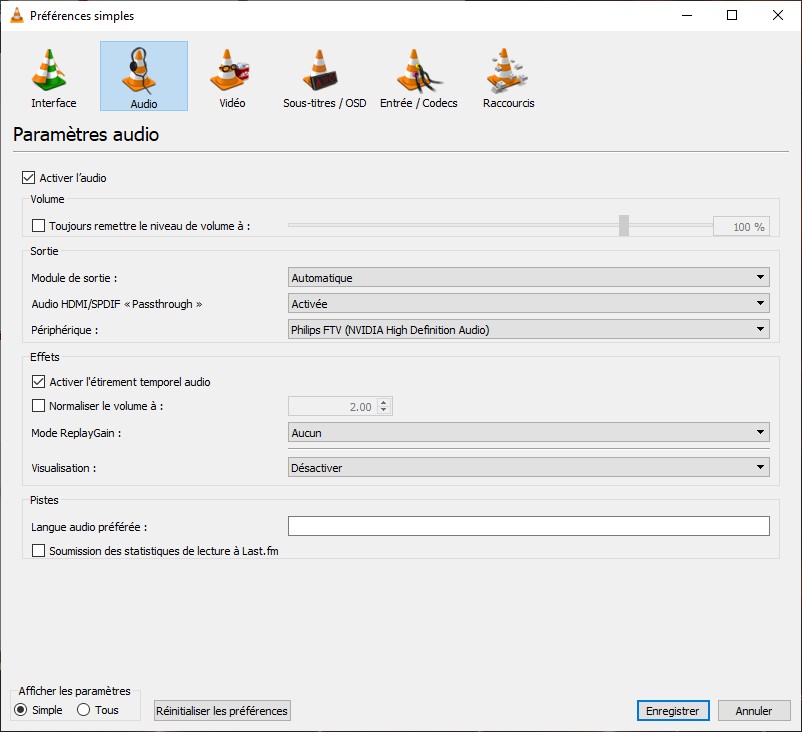
Enregistrez ces paramètres.
Il faut parfois fermer puis redémarrer VLC avant de lire le fichier Dolby 5.1 pour que ça soit pris en compte.
Vous devriez, après tous ces réglages, voir et entendre une image et un son de grande qualité.
C'est ce que j'espère pour vous car c'est important pour moi ☺
N'hésitez pas à me donner un feedback sur vos expériences avec ces vidéos ☺
Merci pour votre visite et à bientôt !

